
Як почистити жорсткий диск на комп'ютері, ноутбуці Windows 7, 8, XP від \u200b\u200bнепотрібних програм і файлів, сміття: способи. Як очистити жорсткий диск на комп'ютері, ноутбуці повністю, до стану нового через БІОС: інструкція
Стаття розповість, як слід проводити чистку жорсткого диска на комп'ютері.
Навігація
На жорсткому диску комп'ютера і ноутбука зберігаються системні, тимчасові і всі інші файли, в тому числі встановлені вами програми. Згодом переповнений інформацією жорсткий диск починає впливати на роботу операційної системи. Таким чином може знизиться швидкість і стабільна робота « Windows». Щоб поліпшити її функціональність, диск необхідно періодично очищати.
В даному огляді ми будемо говорити про те, як очистити жорсткий диск на комп'ютері і ноутбуку в ОС « Windows 7/8 / XP»Від зайвого сміття: файлів, програм, папок.
Для чого слід очищати жорсткий диск?
- Необхідність розширити вільне місце. При установці програм або ігор на вашому диску повинно бути потрібне для цього вільний простір. Крім того, користувач часто бажає завантажувати будь-які відео, фільми або музичні альбоми.
- Стабільність роботи операційної системи. Різне сміття на жорсткому диску може негативно позначатися на роботі « Windows». Неробочі файли, старі записи в реєстрі, залишки колись віддалених драйверів і програм - все це сприяє різних збоїв в системі, не приносячи ніякої користі.
- Швидкість операційної системи. Засмічений цифровим сміттям жорсткий диск також уповільнює « Windows».
Яким шляхом сміття виявляється на жорсткому диску?
- Через кеш. Коли ви заходите в Інтернет і активно їм користуєтеся, через браузер на жорсткий диск скачується різна інформація. Це необхідно для швидкої і стабільної роботи Інтернету безпосередньо на вашому комп'ютері або ноутбуці. Але з часом ця інформація, яку збирають в папці кеша, зайвий раз навантажує вашу операційну систему.
- Тимчасові файли. При установці різних програм та ігор на жорсткому диску створюються тимчасові сховища, в яких накопичується різна інформація: налаштування, проходження, додаткові утиліти і т.д. Зрозуміло, ці файли займають переділеному обсяг.
- Залишки програм після їх видалення. Не всякий раз, коли ви видаляєте будь-яку програму, вона повністю зникає з комп'ютера. Після видалення програм на диску можуть залишатися її деякі папки і файли, які вам зовсім не потрібні.
- Продукти діяльності « Windows». Сама операційна система створює на диску безліч тимчасових і інших файлів. Надалі ці файли перетворюються просто в сміття.
Якими способами можна очищати жорсткий диск від сміття?
Для очищення жорсткого диска від сміття існує безліч різних способів. Для цього можна використовувати як сторонні програми, так і системні методи. Поговоримо про це докладніше.
Очищаємо жорсткий диск від сміття за допомогою «Очищення диска»
- Заходимо в меню « Пуск», Проходимо в пункт« всі програми», Далі заходимо в папку« стандартні»І в підпапку -« службові».
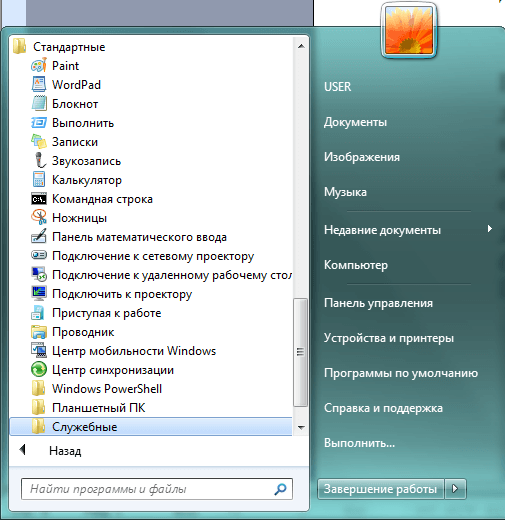
Очищаємо жорсткий диск від сміття за допомогою «Очищення диска»
- Вибираємо з представленого списку утиліту « Очистка диска»
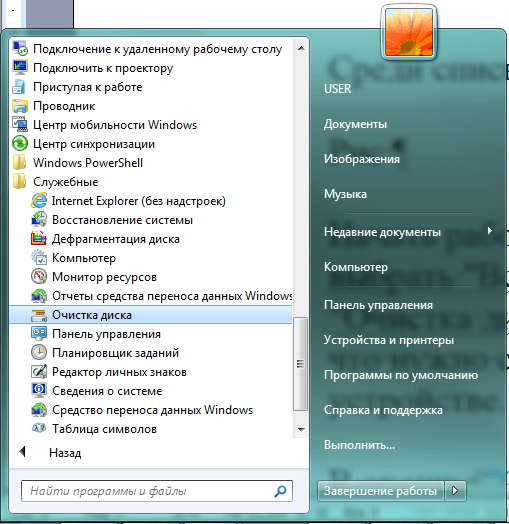
Очищаємо жорсткий диск від сміття за допомогою «Очищення диска»
- Після цього відкриється системне вікно. Тут нам запропонують розділ диска, який ми хотіли б очистити від сміття. Вибираємо розділ « C»І натискаємо на« Ок».
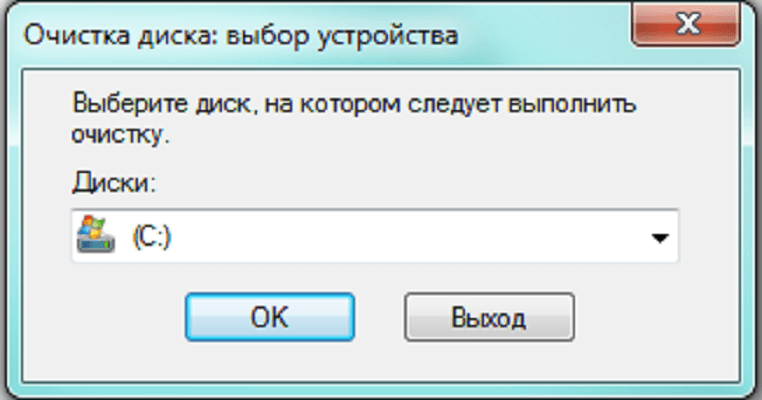
Очищаємо жорсткий диск від сміття за допомогою «Очищення диска»
- Далі піде процес сканування диска на наявність непотрібних файлів і папок

Очищаємо жорсткий диск від сміття за допомогою «Очищення диска»
- Після завершення процесу сканування в новому віконці ми побачимо список об'єктів на жорсткому диску, які можна видалити. Тут будуть представлені категорії файлів з можливістю ставити / прибирати навпаки них галочки. Система за замовчуванням проставить галки навпроти деяких категорій. Ви також можете зробити свій вибір, наприклад, « Тимчасові файли», Після чого потрібно натиснути на« Ок».

Очищаємо жорсткий диск від сміття за допомогою «Очищення диска»
- Якщо є необхідність очистити жорсткий диск більш грунтовно, тоді нам потрібно скористатися правами адміністратора. Для цього знову через меню « Пуск»Знаходимо утиліту« Очистка диска», Натискаємо на неї правою кнопкою мишки і далі натискаємо на« Запуск від імені адміністратора ».
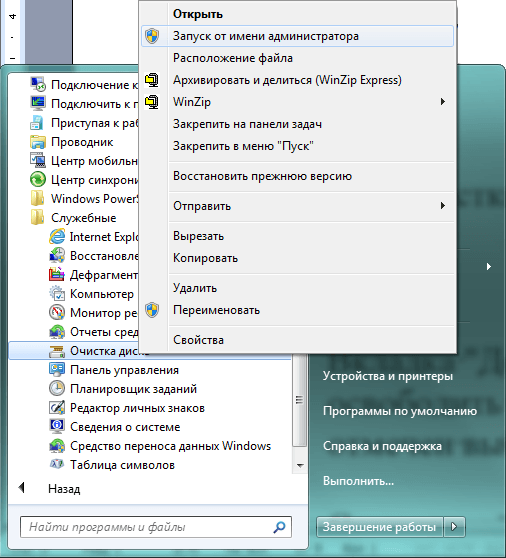
Очищаємо жорсткий диск від сміття за допомогою «Очищення диска»
- У віконці проходимо на вкладку « додатково». Тут нам випаде два варіанти очищення диска, як показано на скріншоті.
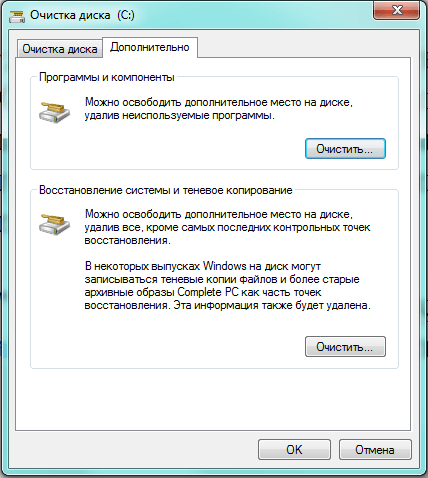
Очищаємо жорсткий диск від сміття за допомогою «Очищення диска»
- При натисканні верхньої кнопки « Очистити»Ми опинимося в системній папці« Програми та засоби». Тут буде представлений список всіх програм, встановлених на комп'ютері.
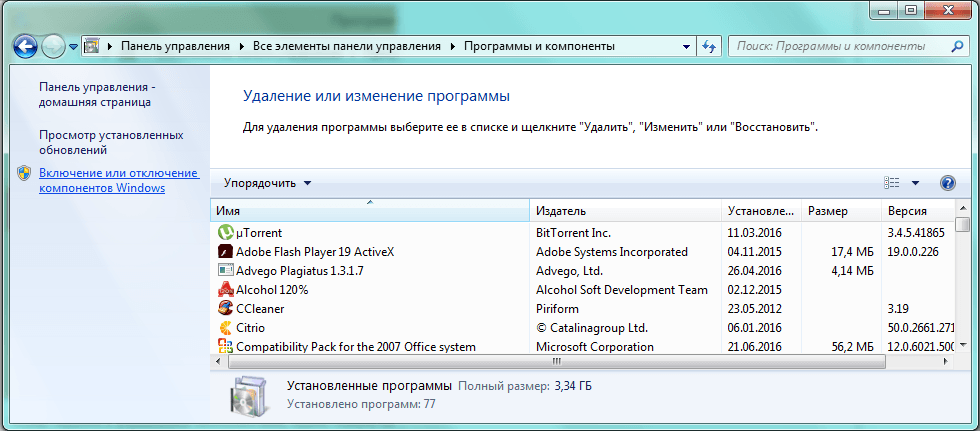
Очищаємо жорсткий диск від сміття за допомогою «Очищення диска»
- Вибираємо зі списку непотрібні програми, натискаємо на них правою кнопкою мишки, і далі - на « Так».
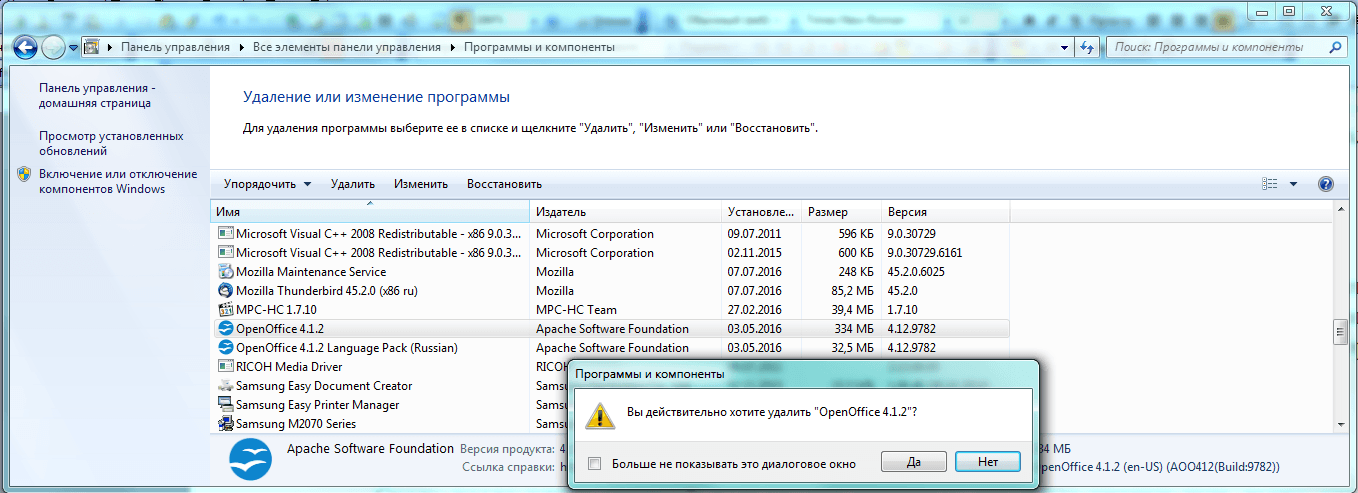
Очищаємо жорсткий диск від сміття за допомогою «Очищення диска»
- При натисканні нижньої кнопки « Очистити»Нам запропонують видалити точки відновлення і тіньове копіювання. Ця інформація може займати велике місце на жорсткому диску, але мати важливе значення. Наприклад, точки відновлення допомагають відкотити операційну систему на більш ранній робочий стан, якщо поточний стан має будь-які збої. Якщо ви все ж хочете позбутися від цих файлів, то натисніть на « вилучити».
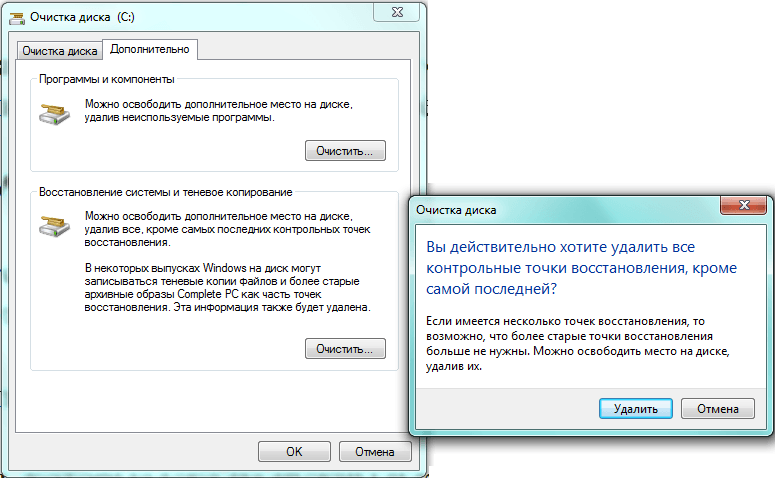
Очищаємо жорсткий диск від сміття за допомогою «Очищення диска»
Очищаємо жорсткий диск від сміття за допомогою сторонньої програми - «CCleaner»
Вище ми познайомилися з одними з найпростіших і зручних способів очистити жорсткий диск на комп'ютері або ноутбуці за допомогою системних методів. Але можна скористатися також і більш ефективним способом - стороннім програмним забезпеченням.
Однією з найкращих програм для очищення сміття на жорсткому диску є « CCleaner». Причому, безкоштовної версії програми буде цілком достатньо для всіх необхідних нам операцій. « CCleaner»Допоможе вам видалити з диска все зайве: файли cookie, тимчасові файли, кеш, непотрібні записи реєстру і інше.
Завантажити її ви зможете по цій засланні.
Отже, щоб скористатися « CCleaner», Зробіть наступне:
- Запустіть програму. У лівій її частині на вкладці « очищення»Проставте галочки навпроти категорій файлів, які бажаєте видалити. Рекомендуємо залишити все настройки за замовчуванням, якщо ви використовуєте « CCleaner»Вперше. Далі натисніть внизу на кнопку « аналіз».
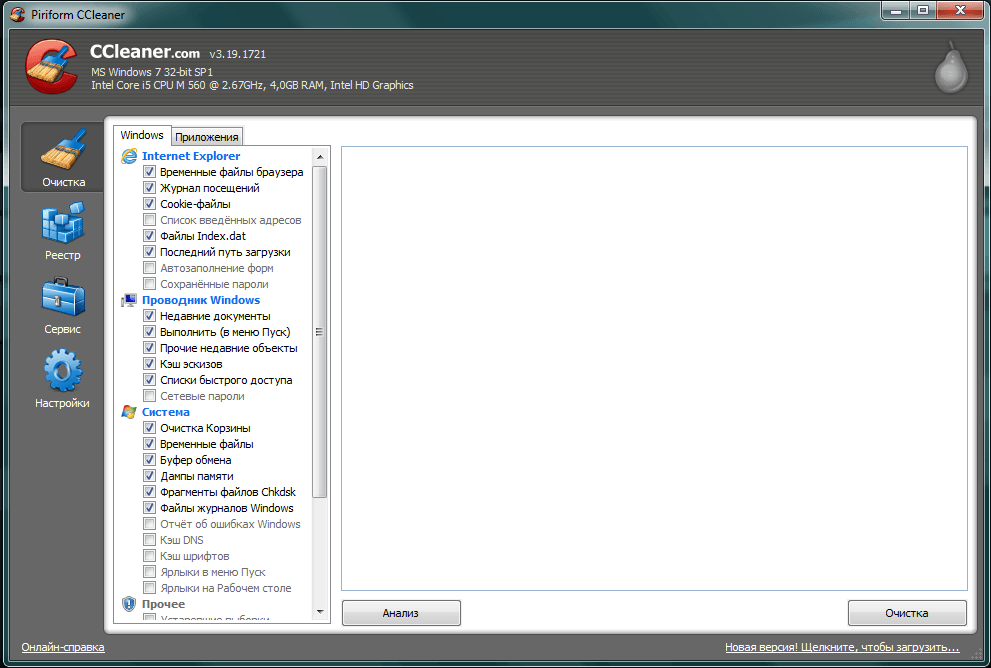
Очищаємо жорсткий диск від сміття за допомогою сторонньої програми - «CCleaner»
- Зачекайте, поки програма просканує жорсткий диск. Після цього натисніть внизу праворуч на кнопку « очищення».
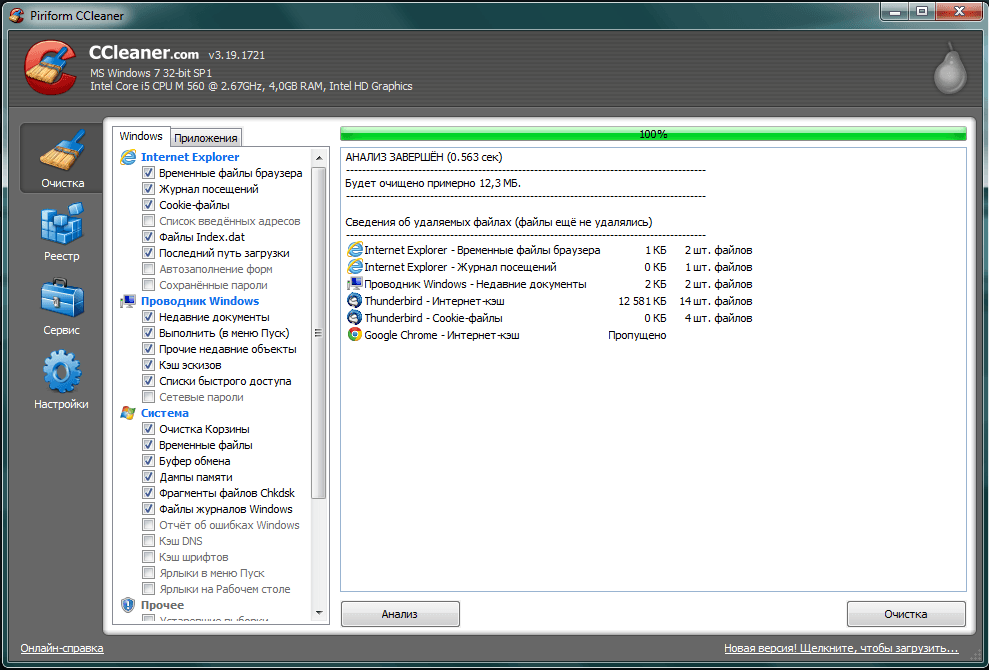
Очищаємо жорсткий диск від сміття за допомогою сторонньої програми - «CCleaner»
- Далі підтвердіть свій вибір

Очищаємо жорсткий диск від сміття за допомогою сторонньої програми - «CCleaner»
- Якщо цього виявиться недостатньо, зайдіть у вкладку сервіс. Тут ви побачите весь софт, встановлений на вашому комп'ютері або ноутбуці. Виділяйте мишкою все непотрібне і видаляйте за допомогою кнопки « вилучити»Праворуч.
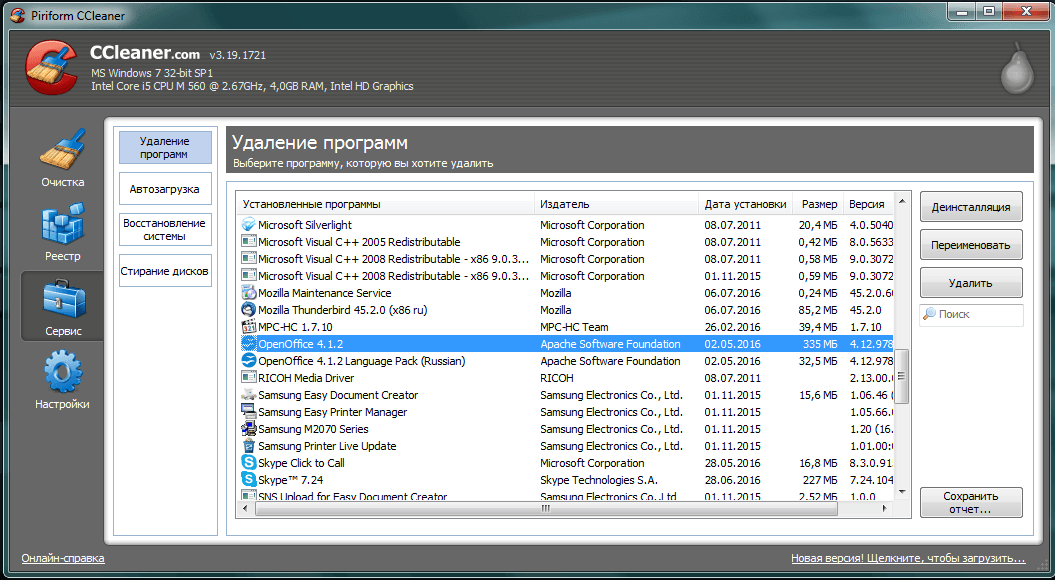
Очищаємо жорсткий диск від сміття за допомогою сторонньої програми - «CCleaner»
Як повністю очистити жорсткий диск через «БІОС»?
Іноді користувач потребує повного очищення жорсткого диска до його нового стану. Найчастіше це відбувається тоді, коли необхідно перевстановити операційну систему. Видалити всю стару інформацію на диску неможливо, якщо ви увійшли в « Windows», Тому вам доведеться діяти через« БІОС».
Крім цього, якщо ви вже вирішили видалити всю стару систему і перевстановити систему, тоді жорсткий диск найкраще відформатувати. При цьому вся стара інформація буде ґрунтовна видалена, і ви зможете вільно встановити на нього нову операційну систему.
Отже, для того щоб повністю стерти інформацію з жорсткого диска, виконайте наступні дії:
- Приготуйте інсталяційний диск. Якщо у вас немає такого диска, то як його зробити, читайте тут (більш детальна стаття про те, як знести стару операційну систему і встановити нову, рекомендується до прочитання).
- Вставте диск в дисковод і завершите роботу операційної системи
- Потім увімкніть комп'ютер і відразу ж натискайте на клавішу входу в « БІОС». Для кожної версії « БІОС»Може бути своя команда, найбільш часто це клавіша -« F1», « Del»Або« F2».
- Коли ви опинитеся в « БІОС», Вам потрібно призначити ваш інсталяційний диск в якості завантажувального пристрою. « БІОѻгзних версій виглядає по-різному, але суть від цього сильно не змінюється. Вам потрібно буде пройти в розділ « Boot Menu», Далі - в« Advanced BIOS Features», А потім - в« First Boot Device». Навпаки цього пункту призначте ваш дисковод в якості завантажувального пристрою.
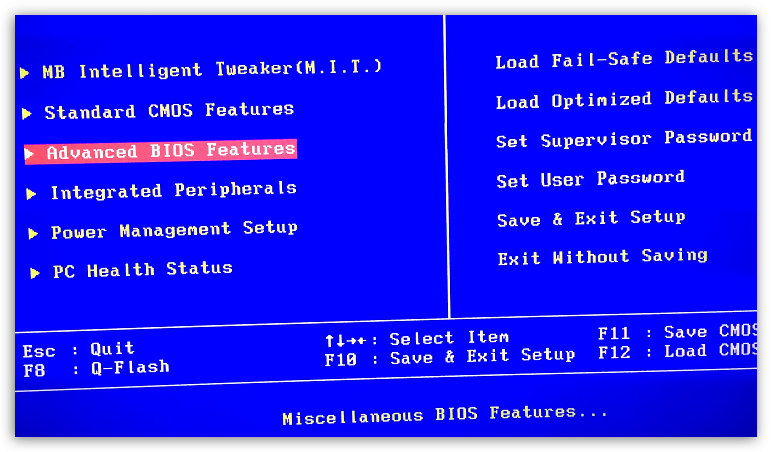
Як повністю очистити жорсткий диск через «БІОС»?
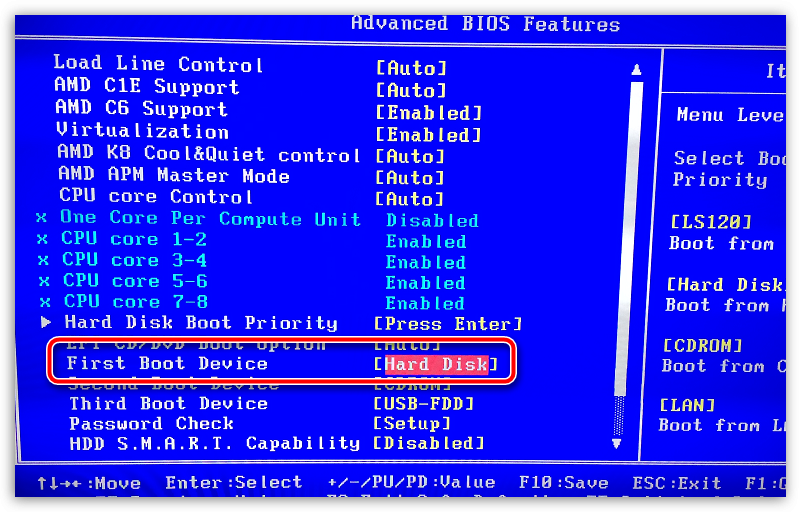
Як повністю очистити жорсткий диск через «БІОС»?
- Тепер натисніть на « F10»(Збереже налаштування і перезавантажить комп'ютер). Далі ви ввійдете в установник системи « Windows». Пройшовши інструкції установника, виберіть мову, далі « повну установку», І ви опинитеся в потрібному нам вікні. Тут виділіть мишкою « Розділ 1»(Диск« C») І внизу натисніть на« налаштування диска».
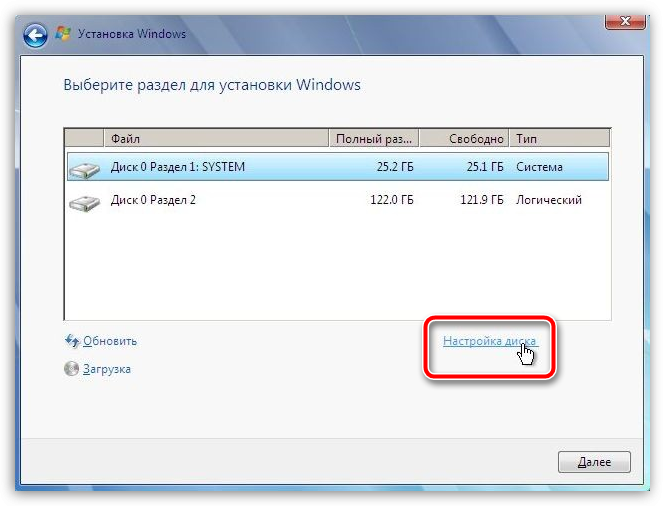
Як повністю очистити жорсткий диск через «БІОС»?
- Тепер натисніть на « форматувати»І підтвердіть свій вибір
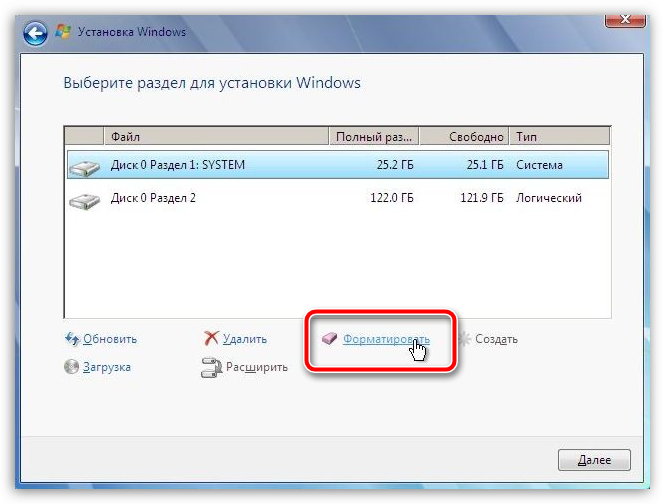
Як повністю очистити жорсткий диск через «БІОС»?
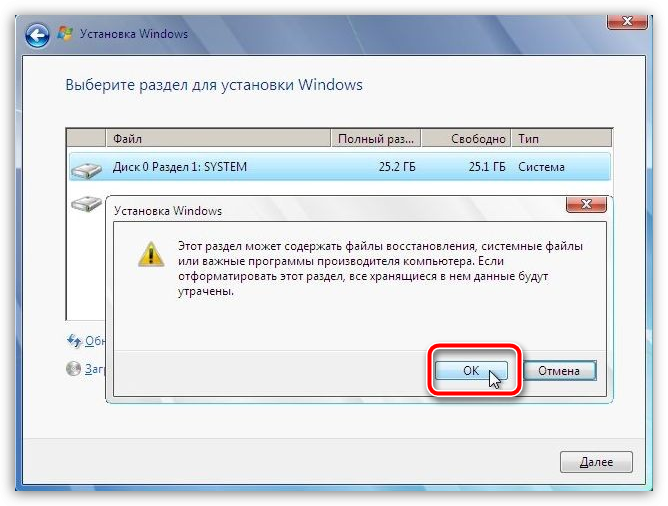
Як повністю очистити жорсткий диск через «БІОС»?
Відео: «CCleaner» як встановити та користуватися?
Як почистити диск С? Очищення диска в Windows 7
